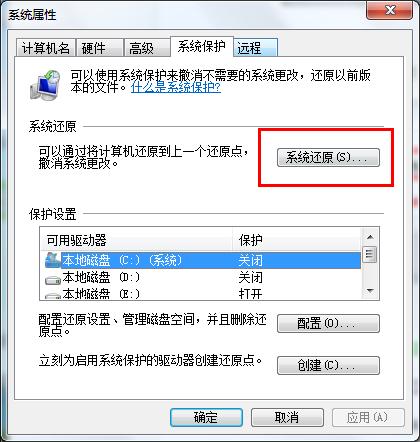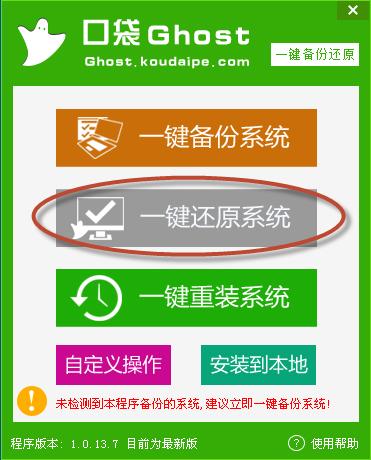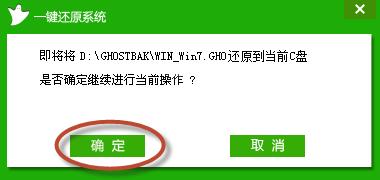win7系统一键还原图文详解
发布时间:2022-05-14 文章来源:深度系统下载 浏览:
|
Windows 7,中文名称视窗7,是由微软公司(Microsoft)开发的操作系统,内核版本号为Windows NT 6.1。Windows 7可供家庭及商业工作环境:笔记本电脑 、平板电脑 、多媒体中心等使用。和同为NT6成员的Windows Vista一脉相承,Windows 7继承了包括Aero风格等多项功能,并且在此基础上增添了些许功能。 电脑运行慢了,电脑出现很多的问题,但是自己还是想使用这种win7系统,重装系统就显得太过的隆重了,其实我们使用win7系统一键还原的方法来解决,接着我们就一起来看看win7系统一键还原的方法吧。 电脑运行慢,但是你不会重装系统,那我们就可以使用现在比重装系统简单的一种安装方式,win7系统一键还原的方法来解决,win7系统一键还原的方法简单,是现在来说比较简单的一种方法,小白用户也可以使用起来哦。 win7系统一键还原步骤: 1:找到电脑中的“系统属性” 点击“win7系统还原 点击确定,如图1所示:
win7系统一键还原截图(1) 还原系统: 1:打开一键备份还原工具,如图:
win7系统一键还原截图(2) 2:将一件备份保存到D盘进行还原 点击确定操作 相反点击取消便是不进行操作。如图所示:
win7系统一键还原截图(3) 3:接着弹出温馨提示框 选择是立刻重启计算机 点击否则是手动重启 点击取消返回上一步。如图3所示:
win7系统一键还原截图(4) 4:点击是后 电脑就会重启环节当中 等待10分钟左右便可。如图:
win7系统一键还原截图(5) 关于win7系统一键还原的方法到这里就结束了,一键还原windows7系统的方法简单,适合不懂重装系统的小白用户的使用,如果你的电脑出现问题,就可以使用一键win7还原的方法来进行解决啦。 Windows 7简化了许多设计,如快速最大化,窗口半屏显示,跳转列表(Jump List),系统故障快速修复等。Windows 7将会让搜索和使用信息更加简单,包括本地、网络和互联网搜索功能,直观的用户体验将更加高级,还会整合自动化应用程序提交和交叉程序数据透明性。 |
相关文章
上一篇:一键安装w7系统详细图文教程
下一篇:win7雨林木风介绍
本类教程排行
系统热门教程
本热门系统总排行